Lomakkeissa käytettävien syöttökenttien luominen ja hallinta
Tärkeää
Tämä artikkeli koskee vain lähtevää markkinointia, joka poistetaan tuotteesta 30. kesäkuuta 2025. Vältä katkot siirtymällä reaaliaikaisiin siirtymiin ennen tätä päivämäärää. Lisätietoja: Siirtymisen yleiskatsaus
Markkinointilomakkeessa näkyvien kenttien on oltava yksiselitteisesti yhdistettävissä johonkin yhteyshenkilö- tai liidikenttään Dynamics 365 ‑tietokannassa, johon kyseisessä kentässä lähetetyt arvot tallennetaan. Kun suunnittelet lomaketta Työkalut-välilehdellä suunnitteluohjelmassa luetellaan jokaisen jo määritetyn kentän muotoiluelementti, joten sinun tarvitsee vain lisätä kenttä vetämällä vastaava kenttäelementti lomakkeeseen (katso myös Suunnittele digitaalinen sisältösi). Yleisimmin käytetyt kentät (esimerkiksi nimi, osoite ja sähköpostiosoite) määritetään oletusarvoisesti, mutta haluat käyttää muita kenttiä, ne täytyy määrittää ensin. Lue tämä aihe, jos haluat tietää, miten voit luoda ja hallita kenttiä markkinointilomakkeissa käytettäviksi.
Tärkeää
Älä yhdistä samaan tietokannan kenttään enempää kuin yksi markkinointilomakkeen kenttä. Muuten kahteen kertaan yhdistetyn kentän kanssa saattaa ilmetä ongelmia, kuten tyhjiä avattavia luetteloita. Jos sinulla on ylimääräisiin kenttien yhdistämismäärityksiin liittyviä ongelmia, poistaa kaikki useaan kertaan esiintyvät kentät, luo uusi kenttä korvaamaan ne ja päivitä lomakkeet tarpeen mukaan.
Markkinointilomakkeen kentän luominen tai muokkaaminen
Luo uusi markkinointilomakkeen kenttä jollakin seuraavista tavoista:
Avaa kaikkien organisaatiossasi käytettävissä olevien kenttien luettelo valitsemalla Customer Insights - Journeys -mallit>Lomakekentät ja valitse sitten komentopalkista +Uusi. Järjestelmä luo uuden, tyhjän kenttien yhdistämismäärityksen ja avaa sen muokattavaksi.
Jos käsittelet aiemmin luotua markkinointilomaketta, katso kaavion oikealla puolella olevaa Työkaluruutu-välilehteä. Kentät-otsikon alla näkyy suunnitteluelementti kullekin kentälle, joka on jo määritetty ilmentymääsi. Jos et näe haluamaasi kohdetta, valitse Kentät-otsikon vierestä +Uusi. Näytön sivulta liukuu esiin pikaikkunoiden pikaluontitoiminto, jossa voit määrittää kaikki tärkeimmät asetukset. Valitse sitten OK. Uusi Kenttä-elementti lisätään Työkaluruutu-välilehteen.
Jos haluat muokata aiemmin luotua kenttää, avaa esiintymässäsi saatavilla olevien kenttien luettelo valitsemalla Markkinointimallit>Lomakekentät. Etsi muokattava kenttä selaamalla, hakemalla, lajittelemalla ja suodattamalla luetteloa. Avaa sitten kenttä valitsemalla se.
Markkinointilomakkeen kentän konfigurointi
Seuraavassa taulukossa on kuvattu markkinointilomakkeen kentille valittavissa olevat konfigurointiasetukset. Kaikkia asetuksia voi käyttää itse kenttätietuetta käsiteltäessä. Kun luot kenttää lomakkeiden suunnitteluohjelmassa, sen lomakkeiden pikaluontitoiminto sisältää tärkeimmät asetukset, mutta ei kaikkia.
| Asetus | Kuvaus |
|---|---|
| Otsikko | Lomakekentän tietueen nimi. Tätä nimeä elementistä käytetään suunnitteluohjelmassa kentän sijoittamista varten. Se vastaa melkein aina kentän nimeä. |
| Kenttätyyppi | Kentän hyväksymien tietojen tyyppi, kuten teksti, numero tai päivämäärä. Lisätiedot: Kentän tyyppi- ja muotoiluasetukset |
| Yhteyshenkilön yhdistämismääritys | Valitse markkinointilomakkeen kenttään yhdistettävä yhteyshenkilökenttä. Jätä tämä tyhjäksi, jos haluat poistaa yhteyshenkilön yhdistämisen käytöstä tässä kentässä. Sinun on annettava arvo Yhteyshenkilökenttien yhdistämismääritystä, liidikenttien yhdistämismääritystä tai molempia varten. Et voi tallentaa kenttien yhdistämismääritystä ilman arvoa vähintään yhdessä näistä kentistä. |
| Liidin yhdistämismääritys | Valitse markkinointilomakkeen kenttään yhdistettävä liidikenttä. Jätä tämä tyhjäksi, jos haluat poistaa liidin yhdistämisen käytöstä tässä kentässä. Sinun on annettava arvo Yhteyshenkilökenttien yhdistämismääritystä, liidikenttien yhdistämismääritystä tai molempia varten. Et voi tallentaa kenttien yhdistämismääritystä ilman arvoa vähintään yhdessä näistä kentistä. |
| Paikkamerkki | Näyttää kentässä himmeänä, yleensä harmaana, näkyvän tekstin ennen arvon syöttämistä kenttään. Tämän avulla voit määrittää, millainen arvo kenttään täytyy syöttää. Jos käyttäjä ei korvaa himmennettyä tekstiä syöttämällä arvoa, kenttä lähetetään tyhjänä. |
| Oletusarvo | Lomakkeeseen lisättävässä kentässä näkyvä oletusteksti. Voit ohittaa tämän oletusasetuksen missä tahansa lomakkeessa määrittämällä kenttäelementin, joka luo kyseisen lomakkeen syöttökentän. Näin voit esimerkiksi kääntää lomakkeen eri kielelle. Lisätietoja: Markkinointisivujen lomake-elementti |
| Pakollinen | Valitse, onko kentässä oltava arvo, ennen kuin lomake voidaan lähettää. Pakollisissa kentissä on punainen tähti kentän otsikon vieressä. |
| Pakollinen virhesanoma | Luo mukautettu virhesanoma, joka tulee näyttöön, kun käyttäjä ei ole syöttänyt tietoja pakolliseen kenttään. |
| Selitteen sijainti | Valitse haluatko kentän otsikon sijaitsevan kentän yläreunassa, vasemmalla vai oikealla. |
| Merkin leveys | Määritä kenttään kirjoitettujen merkkien mukautettu leveys. |
| Merkkejä enintään | Määritä kenttään kirjoitettavien merkkien enimmäismäärä. |
| Piilota kenttä | Piilota kenttä vaihtamalla tätä valitsinta. Piilotettuja kenttiä ei näytetä lomakkeen vastaanottajille. |
| Esitäytä | Tarjoaa palaaville yhteyshenkilöille lomakkeen, jossa ovat jo heidän aiemmin määrittämänsä tiedot, kuten nimi ja sähköpostiosoite. Lisätietoja: Lomakkeiden esitäytön ottaminen käyttöön |
Kentän tyyppi- ja muotoiluasetukset
| Tyyppi | Muoto | Hahmonnuksen ohjausobjekti | Kuvaus |
|---|---|---|---|
| Yksi tekstirivi | Sähköposti | Sähköpostin syöte Tekstiruutu |
Luo yksinkertaisen syöttökentän, joka hyväksyy sähköpostiosoitetta muistuttavat arvot. |
| Yksi tekstirivi | Teksti | Tekstiruutu | Luo yksinkertaisen syöttökentän, joka hyväksyy kaikentyyppiset tekstiarvot. |
| Yksi tekstirivi | Tekstialue | Tekstialue | Luo tekstialuetyyppisen syöttökentän, joka hyväksyy kaikentyyppiset tekstiarvot. |
| Yksi tekstirivi | URL-osoite | URL-syöte | Luo yksinkertaisen syöttökentän, joka hyväksyy URL-osoitetta muistuttavat arvot. |
| Yksi tekstirivi | Puhelin | Puhelimen syöte | Luo yksinkertaisen syöttökentän, joka hyväksyy puhelinnumeroa muistuttavat arvot. |
| Yksi tekstirivi | Ei käytettävissä | Tekstialue | Luo useita rivejä käsittävän tekstialueen, johon voi syöttää paljon tekstiä. |
| Asetusjoukko | Ei käytettävissä | Valintanapit | Luo yhdistämismäärityksen kenttään, jolla on rajallinen määrä (tietokantaan) ennalta määritettyjä arvoja. Luo valintanappien joukon, yhden valintanapin kullekin arvolle. |
| Asetusjoukko | Ei käytettävissä | Avattava luettelo | Luo yhdistämismäärityksen kenttään, jolla on rajallinen määrä (tietokantaan) ennalta määritettyjä arvoja. Luo avattavan luettelon, josta voi valita arvon. |
| Kaksi asetusta | Ei käytettävissä | Valintaruutu | Luo yhdistämismäärityksen totuusarvokenttään, joka hyväksyy arvoksi tosi tai epätosi. Luo valintaruudun, joka tulee valituksi, kun arvo on tosi, ja jää tyhjäksi, kun arvo on epätosi. |
| Kaksi asetusta | Ei käytettävissä | Avattava luettelo | Luo yhdistämismäärityksen kenttään, joka hyväksyy toisen kahdesta mahdollisesta arvosta (yleensä tosi tai epätosi). Luo kaksi merkintää sisältävän avattavan luettelon. Kummankin merkinnän näyttöteksti on määritelty tietokannassa. |
| Kaksi asetusta | Ei käytettävissä | Valintanapit | Luo yhdistämismäärityksen kenttään, joka hyväksyy toisen kahdesta mahdollisesta arvosta (yleensä tosi tai epätosi). Luo kaksi valintanappia, joiden näyttötekstit on määritelty tietokannassa. |
| Kokonaisluku | Ei käytettävissä | Numerosyöte | Luo yksinkertaisen syöttökentän, joka hyväksyy kokonaisluvun (ei desimaaleja). |
| Liukuluku | Ei käytettävissä | Numerosyöte | Luo yksinkertaisen syöttökentän, joka hyväksyy liukuluvun (desimaaliluvun). Tukee enintään viiden desimaalin tarkkuutta ja voi olla välillä -100 000 000 000–100 000 000 000. |
| Desimaaliluku | Ei käytettävissä | Numerosyöte | Luo yksinkertaisen syöttökentän, joka hyväksyy liukuluvun (desimaaliluvun). Tukee enintään 10 desimaalin tarkkuutta ja voi olla välillä -100 000 000 000–100 000 000 000. |
| Päivämäärä ja aika | Vain päivämäärä | Päivämäärin valitsin | Luo päivämäärän valitsimen, jonka avulla kävijät voivat valita päivämäärän ponnahduskalenterinäytöstä. Ei hyväksy kellonaikaa. |
| Päivämäärä ja aika | Päivämäärä ja aika | Päivämäärän/kellonajan valitsin | Luo päivämäärän ja kellonajan valitsimen, jonka avulla kävijät voivat valita päivämäärän ponnahduskalenterista ja kellonajan avattavasta luettelosta. |
| Hakukenttä | Ei käytettävissä | Valinta | Luo kentän, joka on linkitetty tiettyyn entiteettityyppiin, jonka avulla voit luoda avattavan luettelon etukäteen luoduista vaihtoehdoista. Voit esimerkiksi luoda hakukentän avulla avattavan luettelon kaikista tileistä. Lisätietoja: Hakukenttien lisääminen. Hakukenttiä ei tueta integroitaessa ulkoista lomakesivua lomakkeen sieppausmenetelmän avulla. Käytä sen sijaan upotettua markkinointilomaketta. Lisätietoja: Lomakkeiden upottaminen ulkoisille verkkosivustoille. |
Kun markkinointisivu julkaistaan, Customer Insights - Journeys isännöi sitä käyttämällä sen portaalitoimintoa julkisessa URL-osoitteessa, jonka voi jakaa prospektien kanssa. Kun sivu luodaan ensimmäisen kerran, Customer Insights - Journeys luo sille automaattisesti uuden sivustotietueen, jossa voi analysoida sivun liikennettä ja toimintaa. Lisätietoja: Linkkien napsautusten ja sivustokäyntien rekisteröiminen
Limittäiset lomakekentät
Limittäisten kenttien avulla voit luoda hierarkiasuhteet markkinointilomakkeen kahden vaihtoehtokentän välille. Limittäisten kenttien avulla voit luoda ylä- ja alatason suhteet pääkentän asetusjoukkojen suodattamista varten. Suodatus näyttää käyttäjille vähemmän alijoukon asetuksia, kun käyttäjä valitsee vaihtoehdon päätasolta. Aliasetusjoukko pysyy piilossa, kunnes valinta tehdään pääasetusjoukolle. Limittäisten kenttien luomiseen liittyviä tuettuja tietokenttiä ovat asetusjoukot, kaksi vaihtoehtoa ja monivalinta-asetusjoukot.
Limittyvän kentän luominen:
Lisää lomakkeeseen kaksi monivalintavaihtoehtoa tai asetusjoukko (valintanappi).
Valitse alijoukko, jonka haluat sijoittaa pääkenttään.
Valitse Ominaisuudet-ruudussa Kenttämääritteet>Suodata ja valitse Määritä suhteet.
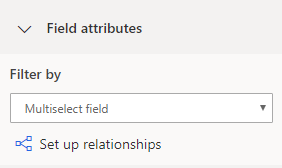
Määritä yhdistettävät pää- ja aliasetukset.
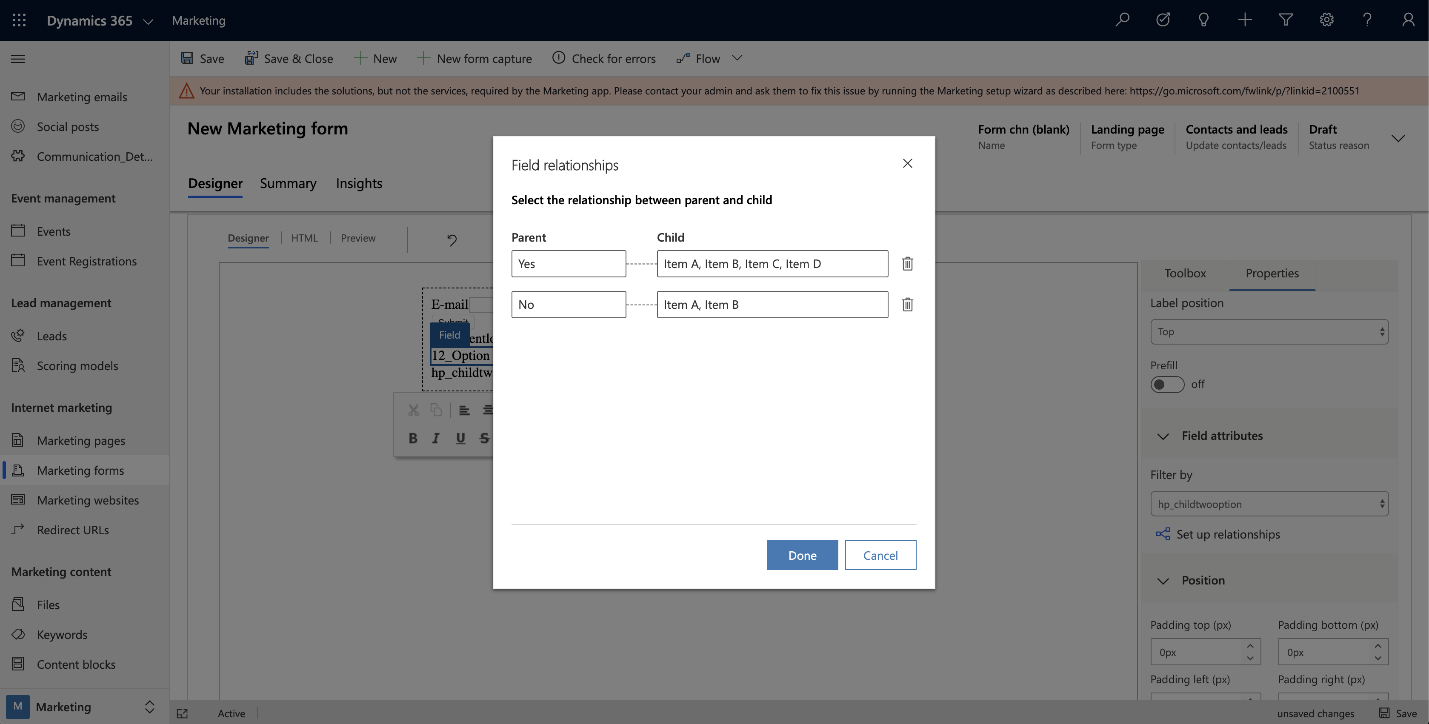
Huomautus
Jos pääkohteeksi ei voi valita kenttiä, Kenttämääritteet-osaa ei näytetä.
Hakukenttien lisääminen ja vianmääritys
Kun olet luonut mukautetun entiteetin käytettäväksi hakukentän kanssa tai jos hakukenttä ei toimi, tarkista, että alla luetellut asetukset ovat käytössä hakukentässä käytettävälle entiteetille.
Määrittämäsi hakutiedot ovat käytettävissä Internetissä. Sinun on arvioitava, mitkä henkilökohtaisesti tunnistettavat ja arkaluonteiset tiedot määritetään saataville verkossa. Kun olet tehnyt arvioinnin ottamalla liittyvän vaihtoehdon käyttöön, voit suorittaa määrityksen loppuun.
Määritä kontaktien ja liidien yhdistäminen. Jos päätät yhdistää molemmat, niiden pitäisi palauttaa samantyyppinen entiteetti, jotta yhdistäminen voidaan suorittaa.
Määritä kullekin yhdistämiseen valitsemallesi entiteetille:
- Näkymä, joka ohjaa näytettäviä arvoja. Jos haluat näyttää vain kaikki aktiiviset arvot, voit valita liittyvän näkymän. Jos esimerkiksi määrität Tilit-hakua, voit valita Aktiiviset tilit -näkymän.
- Haussa käytettävä määrite. Esimerkiksi Tilin nimeä voi käyttää Tili-haussa.
Tarkista valitsemasi kokoonpanon käyttöoikeusroolit.
Tippi
Jos määritettävä hakukenttä on luomasi mukautettu kenttä, varmista, että entiteetille on määritetty palvelun käyttäjäroolit. Jos haluat käyttää uutta mukautettua entiteettiä, sinun on otettava käyttöön organisaatiosi asianmukainen käyttöoikeusroolioikeus. Sinun on usein asetettava käyttöoikeusrooli manuaalisesti.
Käyttöoikeusroolin määrittäminen manuaalisesti:
- Avaa Asetukset-valikko
 sivun ylälaidasta ja valitse Lisäasetukset.
sivun ylälaidasta ja valitse Lisäasetukset. - Lisäasetukset-alue avautuu uudelle selaimen välilehdelle. Huomaa, että tämä alue käyttää vaakatasoista navigointia sivun ylälaidassa pystysuoran navigoinnin asemesta. Valitse Asetukset>Järjesteämä>Turvallisuus.
- Valitse Käyttöoikeusroolien kuvake.
- Siirry kohtaan Markkinointipalveluiden käyttäjän laajennettava rooli>Mukautetut entiteetit.
- Etsi Mukautetut entiteetit -välilehdessä mukautetun entiteetin nimi ja merkitse Luku-sarakeruutu (toinen sarake) vihreäksi.
- Jos käytät suodatinta, varmista, että Markkinointipalveluiden käyttäjän laajennettava rooli omaa lukuoikeudet vastaavassa näkymässä käytettäville entiteeteille. Jos esimerkiksi käytät tilin suodattimena näkymää ”Seurattavat tilit”, sinun on varmistettava, että tälle roolille on määritetty lukuoikeus mukautettuun entiteettiin.
- Avaa Asetukset-valikko
Tarkista kenttätason suojauksen käyttöoikeus.
Tippi
Jos mukautettua kenttää käytetään hakukenttänä tai suodatinnäkymässä, varmista, että kenttätason suojaus on määritetty oikein. Tämä koskee vain, jos "Kentän suojaus" on käytössä mukautetussa kentässä. Lue lisää: Käyttöoikeuksien hallinta saraketason suojauksen avulla.
Kenttätason suojauksen määrittäminen:
- Avaa Asetukset-valikko
 sivun ylälaidasta ja valitse Lisäasetukset.
sivun ylälaidasta ja valitse Lisäasetukset. - Lisäasetukset-alue avautuu uudelle selaimen välilehdelle. Huomaa, että tämä alue käyttää vaakatasoista navigointia sivun ylälaidassa pystysuoran navigoinnin asemesta. Valitse Asetukset>Järjesteämä>Turvallisuus.
- Valitse Kentän suojausprofiilit -kuvake.
- Valitse Uusi-kuvake luodaksesi uuden kentän suojausprofiilin ja kirjoittaa nimen Yleiset-osaan.
- Lisää Käyttäjät-osaan järjestelmäkäyttäjät: "# Dynamics 365 Marketing" (lähtevä markkinointi), "# D365:n saapumissivun lomakkeet" (reaaliaikaiset siirtymien lomakkeet) ja "# D365:n tapahtumien hallinta" (tapahtuman ilmoittautumislomakkeet).
- Lisää Kentän käyttöoikeudet -osassa Luku-oikeus kaikkiin vaadittuihin kenttiin.
- Avaa Asetukset-valikko
Hakukenttien määrittäminen ohjelmointirajapinnan avulla
JavaScript-ohjelmointirajapinnan avulla voit suorittaa hakupyynnön taustalla ja täyttää hakukentän kohteilla, jotka sisältävät määritetyn hakuehdon.
Voit esimerkiksi etsiä kaikkia kohteita, jotka sisältävät sanan "Microsoft" lomakkeen lataamisen jälkeen:
MsCrmMkt.MsCrmFormLoader.on("afterFormLoad", function() {
MsCrmMkt.MsCrmFormLoader.fillLookupFromSearch("b9051065-5851-41db-94bc-b7e1dc6bb646", "Microsoft")
.then(function (r) {
console.log("Success performing search");
}).catch(function (e) {
console.error("Error performing search");
});
});
Nämä ovat yksityiskohtaiset tiedot toiminnosta, saatavilla kohdassa MsCrmMkt.MsCrmFormLoader-menetelmät:
- Toiminnon nimi:
.fillLookupFromSearch(lookupFieldId, searchTerm) - Kuvaus: Suorittaa hakupyynnön taustalla ja täyttää määritetyn hakukentän tuloksilla.
- Parametrit
lookupFieldId:- tyypi: merkkijono
- kuvaus: hakusyötekentän tunnus, esimerkiksi "b9051065-5851-41db-94bc-b7e1dc6bb646"
searchTerm:- tyypi: merkkijono
- kuvaus: mitä etsitään, esimerkiksi john@contoso.com
- Palautukset:
Promise<boolean>
Lisää toimintoja kehittäjädokumentaatiossa